חבר רשת פרטית של לקוח ל-Webex Calling
 משוב?
משוב?היתרונות הניתנים על ידי PNC כוללים:
-
מאפשר לספקי שירותים (SP) לאגד את הרשתות שלהם עם Webex Calling.
-
מציע לארגונים גדולים את היכולת להשתלב ישירות בשיחות Webex.
-
הופך את התהליך לאוטומטי ומייעל את התהליך להקצאת גישת VLAN של לקוחות לשיחות Webex.
-
PNC זמין לשותפי SP ומשווק בעל ערך מוסף (VAR) ומוזמן עבור לקוחות דרך סביבת העבודה המסחרית של Cisco (CCW). לאחר ההזמנה ב- CCW, התכונה גלויה וניתנת להגדרה בתוך Control Hub.
-
יש להשתמש ב- PNC בשילוב עם חברור IP למרכז נתונים של שיחות Webex.
PNC מספק גישה לעומסי עבודה של שיחות Webex. עומסי עבודה אחרים של Webex ושירותי רשת (פגישות, העברת הודעות, DNS, מרכז בקרה וכו ') נגישים דרך האינטרנט העליון (OTT).
האפשרויות והמפרטים של חיבור IP הם כדלקמן:
חברור ברמת השותף
השותף (SP או VAR) אחראי על הקמת חברור IP ישירות למרכז נתונים של שיחות Webex. מודל זה משמש שותפים שצוברים רשתות וירטואליות פרטיות (VPN) או רשתות IP פרטיות מרובות מלקוחות מרובים בתוך חיבור ישיר יחיד. כל לקוח מוקצה ברשת תקשורת מקומית וירטואלית (VLAN) עם כמות חוזית של רוחב פס. שותף יכול ליצור חיבורים ישירים למרכזי נתונים מרובים של שיחות Webex ברחבי העולם.
חברור ברמת הלקוח
חיבור ישיר – חיבור ישיר משמש עבור לקוח יחיד והלקוח יכול ליצור חיבורים ישירים למרכזי נתונים מרובים של שיחות Webex ברחבי העולם. כל רוחב הפס של חיבור זה זמין ומוקדש לאותו לקוח מסוים.
השותף או מנהל המערכת יכולים להגדיר את שרת ה-VPN עבור כל חברור IP שהשותף או הלקוח הפעילו. ההגדרות לכל חברור IP כוללות:
-
מזהה VLAN
-
מהירות
-
BGP
-
ASN
-
כתובת IP של ממשק שיחות Webex
-
כתובת IP של ממשק הלקוח
-
רשת משנה
אם אתה מנהל לקוח המנהל את ה- PNC בחיבור שותף, תאם את כל השינויים עם השותף שלך לפני הכניסה ל- Control Hub כדי למנוע בעיות קישוריות רשת פוטנציאליות.
לאחר בחירת סוג החיבור ההדדי שבו אתה משתמש, תוכל להפעיל את PNC עבור מיקום ב-Control Hub.
שותפים ומנהלי מערכת שיש להם הרשאות עריכה יכולים להפוך מיקום של חיבור רשת פרטית (PNC) לזמין.
אם החיבור שבו ברצונך להשתמש נמצא בנתב שנמצא בתחזוקה, לא תוכל ליצור את ה- VLAN.
לפני שתתחיל
הקפד להשלים משימות אלה לפני יצירת VLAN, ולהפעיל את המיקום שלך עבור חיבור רשת פרטית (PNC):
-
נוצר חיבור הדדי של שותף או לקוח
-
רישיונות PNC שהוזמנו ב- CCW.
| 1 |
מתצוגת הלקוח ב- https://admin.webex.com, עבור אל שירותים. |
| 2 |
בחר רשת פרטית. |
| 3 |
לחץ על נהל VLANולאחר מכן צור VLAN. |
| 4 |
הזן את שם ה- VLAN. השם יכול להיות באורך של עד 100 תווים. |
| 5 |
בחר את סוג החיבור מהרשימה הנפתחת. |
| 6 |
בחר את המהירות (רישיון PNC קובע את אפשרויות המהירות שלך). |
| 7 |
הזן את מספר מזהה VLAN ולאחר מכן לחץ על הבא. מנהלי מערכת של שותפים מספקים את מספר מזהה ה-VLAN, שהוא מ-2 עד 4093. |
| 8 |
הזן את ה- ASN (מספר מערכת אוטונומית). ASN יכול להיות בטווח של 0-4294967295, למעט מספרים אלה "משוריינים" או "משוריינים לשימוש בתיעוד ובקוד לדוגמה", כפי שרשום בהנחיות אלה. |
| 9 |
בחר רשת משנה הערך יכול להיות CIDR מ-/29 עד /3. |
| 10 |
הזן את כתובת ה-IP של Cisco (המסופקת על-ידי השותף שלך). |
| 11 |
הזן כתובת IPv4 של ארגון כתובת ה-IP של הארגון נמצאת באותה רשת משנה כמו כתובת ה-IP של Cisco. |
| 12 |
החלף כדי להפעיל את סיסמת BGP. |
| 13 |
הזן את הסיסמה בשדה צור סיסמת BGP ואשר את סיסמת BGP . |
| 14 |
החלף כדי לאפשר זיהוי העברה דו-כיוונית. זיהוי העברה דו-כיוונית (BFD) הוא פרוטוקול רשת המשמש לזיהוי תקלות בין שני מנועי העברה המחוברים באמצעות קישור. האפשרויות BGP Password וזיהוי העברה דו-כיוונית הן אופציונליות. עבור BFD, Cisco תומכת ב: מרווח |
| 15 |
לחץ על הבא. |
| 16 |
סקור את הגדרות ה- VLAN שלך ולאחר מכן לחץ על צור. ייתכן שיצירת ה-VLAN תימשך מספר דקות. אם מתרחשת שגיאה בעת יצירת VLAN, ה-VLAN לא נוצר. שים לב להנחיית השגיאה וצור קשר עם השותף שלך. |
לפני שתתחיל
אם המיקומים מוגדרים כפעילים PNC או שנתב חברור נמצא בתחזוקה, אין באפשרותך לשנות VLAN של לקוח.
| 1 |
מתצוגת הלקוח ב- https://admin.webex.com, עבור אל שירותים. |
| 2 |
בחר שירות. |
| 3 |
גלול אל חיבוררשת פרטית ולאחר מכן בחר נהל VLAN. |
| 4 |
בחר את ה-VLAN שברצונך לשנות. |
| 5 |
מלוח ה-VPN, שנו את הגדרות ה-VLAN. |
| 6 |
לחץ על שמור. אם אפשרות סיסמת BGP מופעלת וברצונך לעדכן את הגדרות ה-VLAN ללא סיסמה, השאר את שדה BGP ריק. |
לפני שתתחיל
אם המיקומים מוגדרים כ-PNC מופעל או שהנתב חברור נמצא בתחזוקה, לא ניתן למחוק VLAN של לקוח.
| 1 |
מתצוגת הלקוח ב- https://admin.webex.com, עבור אל שירותים. |
| 2 |
בחר שירות. |
| 3 |
גלול אל חיבוררשת פרטית ולאחר מכן לחץ על נהל VLAN. |
| 4 |
לחץ |
לפני שתתחיל
לא ניתן להפעיל PNC עבור לקוח עד ליצירת VLAN.
יש להגדיר את כל רשתות ה- VLAN לפני שינוי סוג החיבור.
בין אם אתה מפעיל או משבית PNC עבור מיקום, לאחר תחילת התהליך באפשרותך להציג את ההתקדמות בדף משימות.
לא ניתן לבצע שינויים נוספים במהלך תהליך ההפעלה/השבתה של PNC.
| 1 |
מתצוגת הלקוח ב- https://admin.webex.com, עבור אל שירותים. |
| 2 |
בחר שירות. |
| 3 |
גלול אל חיבוררשת פרטית. |
| 4 |
כדי להפוך לזמין, בחר השתמש בחיבור רשתפרטי. |
| 5 |
כדי להשבית, בחר השתמש באינטרנטציבורי. |
| 6 |
לחץ על שמור. |
לפני שתתחיל
-
בין אם אתה מפעיל או משבית PNC עבור מיקום, לאחר תחילת התהליך באפשרותך להציג את ההתקדמות בדף משימות .
-
לא ניתן לבצע שינויים נוספים במהלך תהליך ההפעלה/השבתה של PNC.
| 1 |
מתצוגת הלקוח ב- https://admin.webex.com, עבור אל שירותים. |
| 2 |
בחר ״ ולאחר מכן בחר/י את המיקום שברצונך לשנותו. |
| 3 |
גלול אל סוג חיבור גישה למיקום ובחר חיבוררשת פרטית. |
| 4 |
כדי להפוך לזמין, בחר את הלחצן הדו-מצבי עבור 'השתמש בחיבור רשת פרטי'. |
| 5 |
כדי להשבית, בחר באפשרות הלחצן הדו-מצבי עבור השתמש באינטרנטציבורי. החזרה מ-Use Private Network Connect לשימוש באינטרנט ציבורי אינה משנה את מדיניות ניתוב הרשת שלך עבור מיקום זה. התנועה עדיין עשויה לחצות את ה-PNC. תאם שינוי זה עם שותף שירותי הרשת שלך. בנוסף, לפני השבתת PNC של מיקום, ודא שחיבור האינטרנט פועל כראוי בהתאם להנחיותאלה . |
| 6 |
לחץ על התחל עיבוד. |
מה הלאה?
לאחר שתהליך ההפעלה/הפיכת PNC ללא זמין יוצג כמושלם בדף ניהול משימות במרכז הבקרה, נקודות קצה ידרשו תשומת לב:
-
טלפונים יצטרכו להיות מסונכרנים מחדש. באפשרותך לסנכרן מחדש את הטלפונים מ - Control Hub או לבקש מהמשתמשים לסנכרן מחדש את הטלפונים שלהם מתפריט הגדרות הטלפון.
-
משתמשים יצטרכו להתנתק ולחזור ללקוחות ניידים ודסקטופים.
-
התקנים המנוהלים על-ידי הלקוח יצטרכו לעדכן את ה- Proxy היוצא (OBP) שלהם בקבצי התצורה. ראה הוסף את המכשיר המנוהל של הלקוח לקבלת מידע נוסף.
-
מיקומים המשתמשים ב- PSTN מבוסס הנחות יצטרך להגדיר מחדש את תא המטען בכל שער מקומי עם ה- OBP החדש. ראה מידע על ניהול PSTNמבוסס הנחות יסוד.
עקוב אחר השימוש ב- PNC שלך על ידי VLAN / חברור.
| 1 |
מתצוגת הלקוח ב- https://admin.webex.com, עבור אל שירותים. |
| 2 |
בחר שירות. |
| 3 |
גלול אל חיבוררשת פרטית ולאחר מכן בחר נהל VLAN. |
| 4 |
מטבלת ה- VLAN, בחר את ה- VLAN שברצונך לנתח. |
| 5 |
מתוך 'פעולות', בחר את סמל הגרף (ריחוף מעל צגים הצג רוחב פס ). 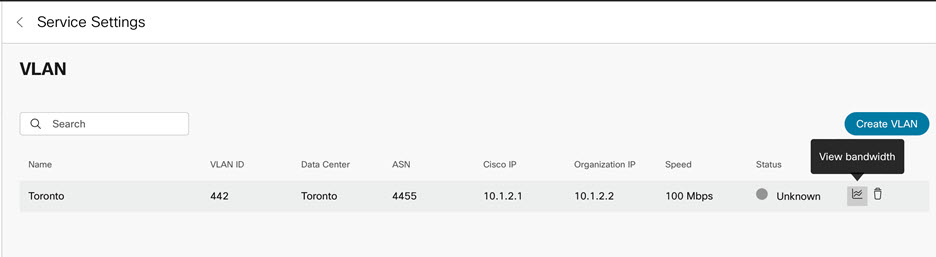 מוצג גרף המציג את השימוש ברוחב הפס במשך 14 הימים האחרונים ובאפשרותך להציג את המקרא המציג תעבורת חדירה ויציאה. קו אדום מציין את קיבולת המנויים. 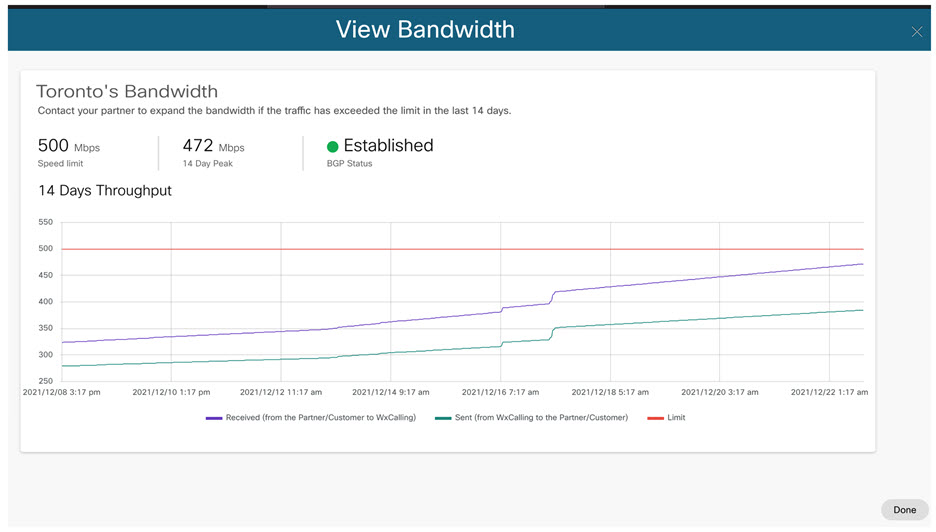 |
| 6 |
לחץ על סיום בסיום. |

 על סמל ב- VLAN שברצונך למחוק.
על סמל ב- VLAN שברצונך למחוק.
